Pour améliorer l'esthétique de votre galerie et de vos flux Instagram, l'une des meilleures solutions consiste à augmenter le blanc entre les photos, pour un rendu net et épuré.
La bordure blanche que vous configurez doit dépendre du thème général de votre profil Instagram et du format des photos importées (horizontal, vertical ou carré). Si vous aimez la symétrie, mettre un cadre blanc autour de vos photos Instagram est une idée judicieuse. Voici quelques solutions simples pour ajouter une bordure blanche à vos photos Instagram.
Ajouter des bordures blanches à vos photos avec l'app Instagram
Pour ajouter des bordures blanches sur Instagram, la solution la plus simple est d'utiliser l'app native Instagram. Si vous accédez à votre profil, vous verrez que vos photos apparaissent toutes sous forme de carrés séparés par une fine bordure blanche. C'est très joli, mais pour un rendu encore plus efficace, vous pouvez élargir cette bordure.
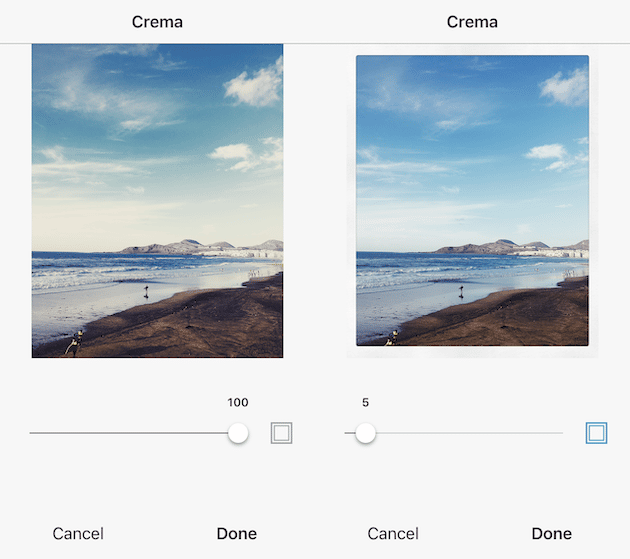
Voici la marche à suivre pour ajouter un cadre blanc épais à vos photos Instagram :
- Dans l'app Instagram, appuyez sur l'icône + pour ajouter une nouvelle photo. Choisissez une photo que vous voulez ajouter à votre galerie.
- Appuyez sur Suivant dans l'angle supérieur droit.
- En principe, le filtre est alors activé. Si vous voulez utiliser un filtre Instagram spécifique, faites défiler les filtres et choisissez-en un. Même si vous voulez garder votre photo telle quelle, choisissez un filtre pour l'instant.
- Appuyez deux fois sur le filtre de votre choix.
- Vous verrez un curseur et un carré situé à côté. Utilisez le curseur pour régler l'intensité du filtre. Si vous voulez conserver l'apparence d'origine, déplacez simplement le curseur à fond vers la gauche.
- Appuyez sur le carré. Une bordure blanche vient s'ajouter à votre photo.
- Appuyez maintenant sur Terminé, puis sur Suivant.
- Ajoutez une légende, puis appuyez sur Partager. La photo apparaîtra dans votre galerie avec un cadre blanc.
Ajouter un cadre avec d'autres apps permettant d'ajouter une bordure blanche
Aussi fabuleuse soit-elle, l'app Instagram ne permet pas d'obtenir plusieurs styles de bordure dans l'éditeur. Si vous souhaitez ajouter une bordure plus épaisse ou des bordures asymétriques aux photos horizontales ou verticales, vous avez besoin d'une application tierce. Voici quelques recommandations.
Preview
L'app Preview est un outil de planification et de retouche pour Instagram. Il intègre une sélection de bordures blanches à choisir pour créer un thème Instagram original. Si vous comptez modifier votre photo ou appliquer un filtre, pensez à le faire avant d'ajouter le cadre, car le filtre changera ensuite la couleur de la bordure de votre photo.
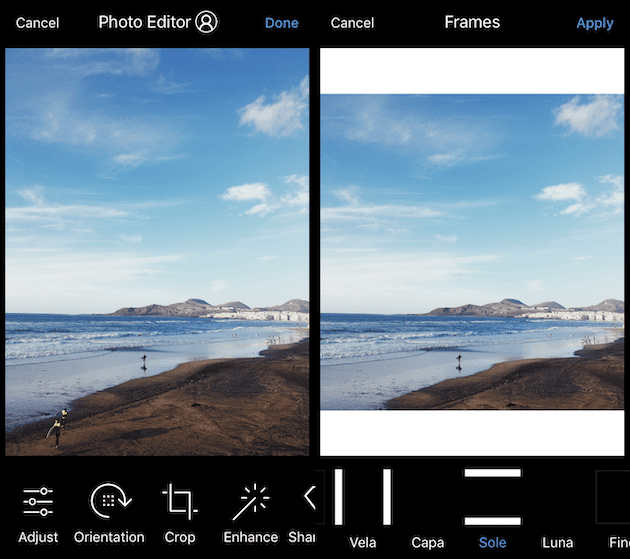
Voici la marche à suivre pour créer une bordure blanche avec l'app Preview :
- Ouvrez l'app Preview sur votre téléphone.
- Appuyez sur le signe Plus situé en haut à droite pour ajouter une photo.
- Accédez à Library (Photothèque) > Camera Roll (Pellicule) ou à un album, puis choisissez une photo à importer.
- Appuyez sur l'icône du déclencheur au bas de l'écran.
- Appuyez sur l'icône d'édition, qui ressemble à trois lignes horizontales avec des curseurs.
- Accédez à Frames (Cadres).
- Sélectionnez la bordure que vous souhaitez utiliser sur votre photo. Plus de 30 cadres sont proposés.
- Appuyez sur Apply (Appliquer), Done (Terminé), puis Save (Enregistrer).
Vous pouvez alors enregistrer la photo dans la Pellicule ou la publier directement via l'app.
Whitagram
Whitagram vous permet de mettre en ligne tous les formats de photos (carré, portrait ou paysage) et d'ajouter rapidement une bordure blanche avant de publier votre photo sur Instagram.
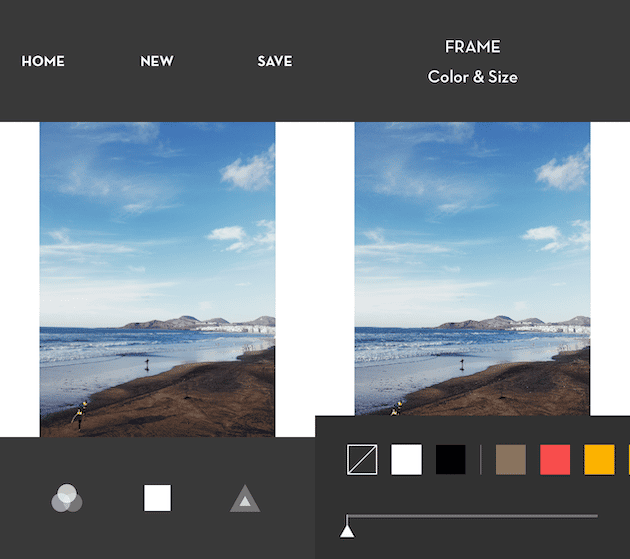
Voici la marche à suivre pour ajouter un cadre blanc avec Whitagram :
- Téléchargez l'application Whitagram sur votre téléphone et ouvrez-la.
- Appuyez sur Library (Photothèque) et choisissez une photo dans la Pellicule.
- Appuyez sur l'icône carrée située en bas de l'écran.
- Appuyez sur le carré blanc pour choisir une bordure blanche pour votre photo Instagram.
- Déplacez le curseur au bas de l'écran pour choisir la largeur de la bordure.
Squareready
Squareready vous permet d'ajouter une bordure blanche, colorée ou à motifs à vos photos, quelles que soient les dimensions d'origine. Avec Squareready, vous pouvez également déplacer votre photo à l'intérieur du cadre et la décentrer, pour un rendu original. Vous disposez aussi d'un éditeur simple et intégré, pour effectuer des retouches de base.
Voici la marche à suivre pour créer votre bordure Instagram avec Squareready :
- Téléchargez l'app Squareready sur votre téléphone et ouvrez-la.
- Appuyez sur le visage carré au milieu de l'écran.
- La Pellicule apparaît à l'écran. Choisissez la photo que vous voulez encadrer.
- Choisissez l'une des deux options de recadrage si vous utilisez une photo au format paysage ou portrait. Vous pourrez ainsi utiliser des bordures sans recadrer la photo en format carré.
- Tapez sur l'icône de cadre.
- Appuyez sur le cercle coloré en bas à gauche de l'écran pour choisir la couleur de la bordure.
- Lorsque vous avez terminé, appuyez sur la coche verte, qui vous permettra d'enregistrer la photo et de l'importer dans Instagram.
Si vous cherchez comment mettre en avant votre compte Instagram, pensez à utiliser l'une de ces méthodes pour ajouter une bordure blanche autour de vos photos. C'est une très bonne astuce pour ajouter un aspect visuel supplémentaire à votre galerie et donner à votre flux Instagram un look original.










